|
Neue
Übersetzungen hier
FRIVOLE Diese Tuben sind von
Diese Tuben sind speziell für diese Lektion gemacht. Wenn Sie diese Tuben oder ein Tutorial, in einer Gruppe teilen möchte lassen Sie bitte die Tuben im Original. Diese Tuben kann nicht separate verteilt werde. Es ist verboten dieses Tutorial zu teilen , ohne einen Link zur ursprünglichen Lektion zu machen. Danke schön Renée * * Die Tuben die ich für meine Lektionen benutze sind von anderen Gruppen, die ich im Internet gefunden habe. Ich danke diesen Gruppen das ich diese schönen Tube benutzen darf. Respektieren die Urheber. Sollten hiervon welche Ihnen gehören bitte ich Sie dies an mich zu melden. Ich würde dann einen Link zu Ihrer Website erstellen oder wenn gewünscht auch löschen. Danke schön Renée
Wir fangen die Lektion an 1. Öffne ein neues transparentes Bild von : 975 x 620 pixels 2. Auswahl- Alles -Auswählen 3. Öffne die Tube fond « Layers-by-12df8 »/ Bearbeiten- Kopieren- Bearbeiten- In eine Auswahl einfügen 4. Ebenen- Neue Rasterebene 5. Öffne die Tube « Jhanna-126-baground '' /Bearbeiten- Kopieren- Bearbeiten- In eine Auswahl einfügen 6. Auswahl- Auswahl aufheben Stelle den Mischmodus der Ebene auf " Hartes Licht " 7. Öffne die Tube « tube cercle « Bearbeiten- Kopieren- Bearbeiten- Als neue Ebene einfügen und nicht mehr verschieben sie steht gleich richtig 8. Ebenen-Duplizieren 9. Effekte- Bildeffekte- Verschiebung mit diesen Einstellungen: H= -50 und V =0 10. Ebenen-Duplizieren 11. Effekte- Bildeffekte- Verschiebung mit diesen Einstellungen: H=150 und V =0 12. Ebenen-Einbinden- Nach unten zusammenfassen und wiederhole 1x -Ebenenpalette: aktiviere die zusammengefasste Ebene 13. Effekte- Verzerrungseffekte- Polarkoordinaten-Polar in x-,y-Koordinaten umwandeln .
14. Bild- Horizontal spiegeln 15. Ebenen- Neue Rasterebene 16. Auswahl- Auswahl laden/speichern - Auswahl laden aus Datei und wähle Auswahl:" @renee-danse1" 17. Öffne die Tube " 1228506091-feerie"/ Bearbeiten- Kopieren- Bearbeiten- In eine Auswahl einfügen 18. Auswahl- Auswahl aufheben 19. Öffne die Tube " tube es-tango "/ Bearbeiten- Kopieren- Bearbeiten- Als neue Ebene einfügen und verschiebe -Stelle den Mischmodus der Ebene auf " Überzug" /Setze die Sichtbarkeit der Ebene auf 87% 20. Ebenen- Einbinden-Sichtbare zusammenfassen 21. Ebenen- Neue Rasterebene 22. Auswahl- Auswahl laden/speichern - Auswahl laden aus Datei und wähle Auswahl:« matou-frivole ''Aktivieren Sie Ihr Farbverlaufswerkzeug und füllen sie die Auswahl mit #f3991b 23. Auswahl- Auswahl aufheben -Verschiebe sie es in die linke untere Ecke 24. Öffne die Tube "fantasyLights-Dirt2-PS7-124 " / Bearbeiten- Kopieren- Bearbeiten- Als neue Ebene einfügen und verschiebe 25. Öffne die Tube "farol68 / Bearbeiten- Kopieren- Bearbeiten- Als neue Ebene einfügen und verschiebe 25. Effekte- 3D Effekte-Schlagschatten mit diesen Einstellungen: 2/5/65/12 schwarz 26. Öffne die Tube " transparent" /Bearbeiten- Kopieren- Bearbeiten- Als neue Ebene einfügen und verschiebe 27. Effekte- Lichteffekte- Lichter- mit diesen Einstellungen
28. Ebenen- Einbinden-Sichtbare zusammenfassen 29. Bild-Rand hinzufügen mit: 5 pixels #f3991b 30. Bild-Rand hinzufügen mit: 35 pixels #3c3542 31. Bild-Rand hinzufügen mit: 25 pixels #f3991b 32. Öffne die Tube « pochette renee« / Bearbeiten-Kopieren-Bearbeiten- Als neue Ebene einfügen. Ebenen- Einbinden- Alle zusammenfassen Speichern als JPG
Ich gehöre zu Tutorial Writers Inc. Meine Tutorials sind Registriert ReneeGraphisme_Alle Rechten vorbehalten
*
|

 Übersetzungen
Übersetzungen






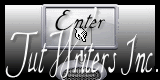


.png)